Windows ve Mac'te Çevrimiçi Araçlarla MP3 Nasıl Sıkıştırılır
Medya dosyalarının indirilmesi cihazınızda önemli miktarda yer kaplar. Ancak MP3 dosyalarını sıkıştırarak depolama alanı sorunu yaşamayı önleyebilirsiniz. Bir ses dosyasının kalitesinin düştüğünü bilemezsiniz çünkü kulaklıklarda veya hoparlörlerde pek fark edilmez. Bu gönderi, MP3'ü daha küçük dosya boyutlarında sıkıştırmak için en iyi alternatifleri sağlayacaktır. Bir MP3'ü çok fazla kalite kaybetmeden çevrimiçi olarak sıkıştırmak için en iyi aracı bulun.
Kılavuz Listesi
Windows/Mac'te MP3 Nasıl Sıkıştırılır MP3 Çevrimiçi Nasıl Sıkıştırılır MP3 Sıkıştırma hakkında SSSWindows/Mac'te MP3 Nasıl Sıkıştırılır
Güvenilir bir masaüstü aracı, bir MP3'ü sıkıştırmak için daha iyi bir fikirdir. Beğenmek AnyRec Video Converter, çok fazla ses kalitesi kaybetmeden dosya boyutunu küçültmek için sıkıştırma işlevine güvenebilirsiniz. Gelişmiş ayarları, bit hızını ve örnekleme hızını düşürerek çıkış sesini değiştirmenize olanak tanır. Ayrıca, 50x hızında işlenebilen MP3 dosyalarının toplu olarak sıkıştırılmasını destekler, böylece uzun saatler beklemek zorunda kalmazsınız. AnyRec Video Converter, medya dosyalarını sıkıştırmak, dönüştürmek ve düzenlemek için tek adresiniz!

Seste fark edilmeyen değişikliklerle MP3 dosyalarını ve WAV ve WMA gibi diğer dosya biçimlerini sıkıştırın.
Kullanıcıların büyük dosya boyutlarına sahip medya dosyalarını içe aktarmasına ve daha basit bir işlem için toplu halde sıkıştırmasına izin verin.
MP3 dosyalarını sıkıştırırken gerekli araçlara erişmek için basit bir arayüz sağlayın.
Hepsi bir arada yazılım, video ve ses dosyalarını dönüştürmek, düzenlemek, geliştirmek ve birleştirmek için 20'den fazla araç sunar.
Güvenli indirme
Güvenli indirme
AnyRec Video Converter ile MP3 nasıl sıkıştırılır:
Aşama 1."Ücretsiz İndir"e tıklayın veya AnyRec'in resmi sitesine gidin. Yazılımı cihazınıza yükleyin ve MP3 dosyalarını sıkıştırmaya başlamak için başlatın. Dosyayı klasörünüzden yüklemek için "Ekle" düğmesini tıklayın. Sol üst kısımdaki "Dosya Ekle" butonuna tıklayarak sıkıştırılacak daha fazla MP3 dosyası ekleyebilirsiniz.

Adım 2.Dosyalar başarıyla yüklendikten sonra "Biçimlendir" düğmesini tıklayın ve "Ses" bölümüne gidin. MP3 seçeneğini veya başka bir çıktı formatını seçin. Bir kalite seçeneği seçin veya tercih ettiğiniz kaliteyi özelleştirmek için Dişli simgesiyle birlikte "Özel Profil" düğmesini tıklayabilirsiniz.

Aşama 3.Özel Profil penceresi açıldığında; ses kodlayıcıyı, örnekleme hızını, kanalı ve bit hızını değiştirebilirsiniz. Üstelik Profili yeniden adlandırabilir ve başka bir kalite seçeneği olarak kaydedebilirsiniz. Tüm değişiklikleri korumak için "Yeni Oluştur" düğmesini tıklayın.

Adım 4.Daha sonra aynı işlemi diğer MP3 dosyalarında da tekrarlayabilirsiniz. Ardından, sıkıştırılmış MP3 dosyalarını depolamak üzere belirlenen klasör yoluna göz atmak için "Şuraya Kaydet" düğmesini tıklayın. Son olarak işlemi tamamlamak için "Tümünü Dönüştür" düğmesine tıklayın.

MP3 Çevrimiçi Nasıl Sıkıştırılır
Ücretsiz bir çevrimiçi MP3 kompresörü istiyorsanız, aşağıda önerilenleri deneyebilirsiniz. Sıkıştırılmış MP3 dosyaları için en iyi kaliteyi izleyebilmeniz ve elde edebilmeniz için ayrıntılı adımlar sağlanmıştır. Lafı fazla uzatmadan, işte en iyi üç çevrimiçi MP3 kompresörü.
1. Çevrimiçi Dönüştürücü
Bu çevrimiçi MP3 sıkıştırıcı, internet üzerinden iyi bilinen bir araçtır. MP3 dosyalarını 200 MB içinde sıkıştırmak için yalnızca gerekli özellikleri sağlayan en basit arayüze sahiptir. Hızlı sıkıştırma işlemi birçok kullanıcı kazandı, ancak herkes basitliğini sevmiyor. Bununla birlikte, Online Converter fazla bir şey sunmuyor ve ses dosyalarınızın sıkıştırıldıktan sonra iyiye döneceğinin garantisi yok.
Çevrimiçi Dönüştürücü kullanarak MP3 nasıl sıkıştırılır:
Aşama 1.Çevrimiçi Dönüştürücünün ana sitesine gidin. "Dosya Seç" düğmesini tıklayın ve sıkıştırmak istediğiniz MP3 dosyasına göz atın.
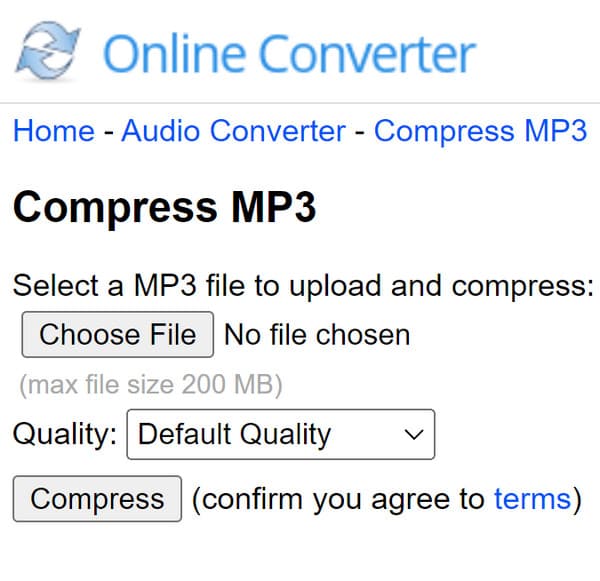
Adım 2.Listeyi açmak için "Kalite" düğmesini tıklayın. "En İyi Sıkıştırma veya En İyi Kalite" butonuna tıklayarak farklı bir kalite seçeneği seçebilirsiniz.
Aşama 3.Bundan sonra, işlemek için "Sıkıştır" düğmesine tıklayın. Sıkıştırma sonucunu vermek için başka bir siteye yönlendirileceksiniz. Sıkıştırılmış MP3'ü cihazınıza kaydetmek için "İndir" düğmesine tıklayın.
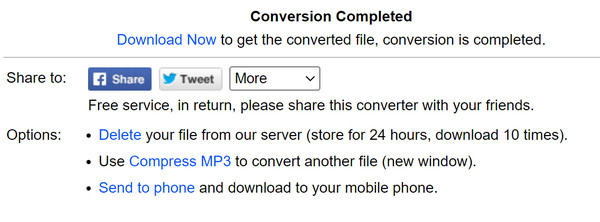
2. Ücretsiz Dönüştürme
Adından da anlaşılacağı gibi, bu çevrimiçi araç MP3'ü sıkıştırmak için ücretsizdir. Kaydolmanızı gerektirmez; dosyaları arayüzüne bırakmanız yeterlidir, o da işini dosyaları sıkıştırmak için yapacaktır. Ayrıca, maksimum dosya boyutu 1 GB olan dosyaları yüklemenize izin verdiği için bol miktarda bulunur. Ayrıca MOV'u MP3'e dönüştür çok daha küçük bir boyutla. Free Converter ile ilgili sorun, sıkıştırmanın ortasında kalması ve ilerlemenin kaybolma ihtimalinin olmasıdır.
MP3'ü sıkıştırmak için Ücretsiz Dönüştürme nasıl kullanılır:
Aşama 1.Ücretsiz Dönüştürme web sayfasına giderek başlayın. MP3'ü sıkıştırma amacıyla yüklemek için "Dosya Seç" düğmesini tıklayın. Dosyaları Google Drive'ınızdan, Dropbox'ınızdan veya bir URL'den de alabilirsiniz. Toplu sıkıştırma yapmak istiyorsanız "Daha Fazla Dosya Ekle" düğmesini tıklayın.
Adım 2.MP3 dosyası yüklendikten sonra Gelişmiş Seçenekler penceresini açmak için "Dişli" düğmesine tıklayın. İstediğiniz sıkıştırma yöntemini ve hedef boyut yüzdesini seçebilirsiniz. Değişiklikleri kaydetmek için "Ayarları Uygula" düğmesini tıklayın.
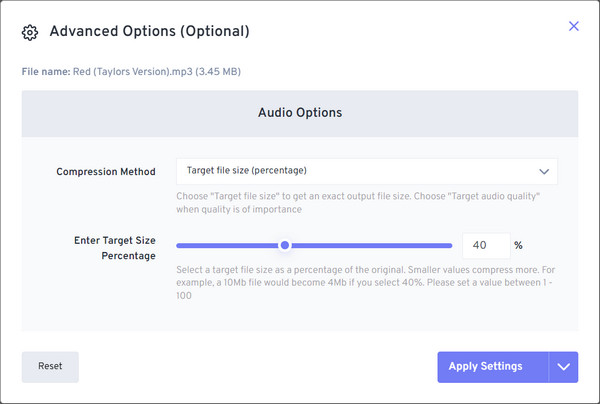
Aşama 3.Sıkıştırma işlemini başlatmak için "Şimdi Sıkıştır" düğmesini tıklayın. Sıkıştırılmış MP3 dosyasını indirmek için sonraki sayfada "MP3 İndir" butonuna tıklayın. Diğer kaydetme yöntemleri arasında Google Drive ve Dropbox; hatta bunları bir QR kodu aracılığıyla indirebilirsiniz.
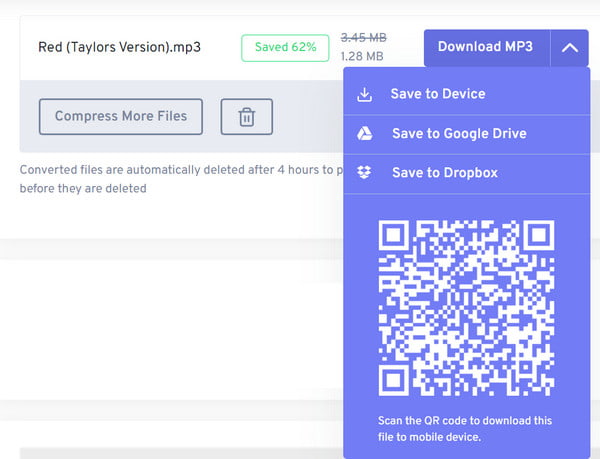
MP3 Sıkıştırma hakkında SSS
-
MP3 sıkıştırmak nasıl çalışır?
MP3'ü sıkıştırmak, verileri kodlamak için kayıplı veri sıkıştırması kullanır. Kesin bir yaklaşım kullanmasa da, bir ses dosyasını sıkıştırmak, kısmi verileri atarak büyük bir dosyayı küçültmeye yardımcı olur ve bilgisayarda depolama alanından tasarruf etmenizi sağlar.
-
Bir MP3 dosyasını sıkıştırmak ses kalitesini etkiler mi?
Neyse ki kayıpsız sıkıştırma dosya boyutunu küçültebilir ve aynı ses kalitesini koruyabilir. Bir MP3 dosyası yalnızca bilgisayarınızda değil, aynı zamanda DVD, CD, sabit sürücü vb. üzerinde de daha az yer kaplayabilir.
-
E-posta yoluyla göndermek üzere MP3'ü sıkıştırmanın başka bir yolu nedir?
Birden fazla MP3 dosyası içeren bir klasör gönderiyorsanız, onu sıkıştırılmış bir klasör olarak gönderebilirsiniz. Windows'ta bir klasörü sıkıştırmak için klasöre sağ tıklayın ve Gönder düğmesine tıklayın. Sıkıştırılmış (sıkıştırılmış) klasör seçeneğini seçin, ardından dosya klasörünü yeniden adlandırabilirsiniz.
Çözüm
MP3 dosyalarını sıkıştırırken cihazınızda biraz yer kazanabilirsiniz. Tabii ki, yine de kullandığınız araca ve ses dosyalarınızın nasıl sonuçlanacağına bağlı. Sıkıştırılmış bir MP3 dosyasında en iyi ses kalitesine sahip olduğunuzdan emin olmak için, AnyRec Video Converter'ı MP3 kompresörü Doğru sıkıştırma için. Yazılımın ücretsiz deneme sürümünü deneyebilir ve medya dosyalarını düzenlemenize yardımcı olabilecek daha güçlü özellikleri öğrenebilirsiniz.
